DSS Platefinder
Mit diesem Suchformular kann man alle Fotoplatten suchen, die einen gewünschten Himmelsausschnitt zeigen und sich diesen von einer bestimmten Fotoplatte herunterladen. Im Gegensatz zu dem einfachen Eingabeformular kann man hier auch andere Ausgabeformate wählen kann, z. B. JPEG oder PDF. Früher konnte man sogar größere Ausschnitte als 60 Bogenminuten (1 Grad) herunterladen, was aber heute leider nicht mehr funktioniert.
1. Die Eingabe
Auch hier gibt man erstmal ein Objekt im Feld "Object name" oder die Koordinaten in die Felder "RA" und "Dec" ein. Danach kann mit dem Button "Find plates" eine Liste aller Fotoplatten, die diesen Himmelsbereich zeigen, abgerufen werden.
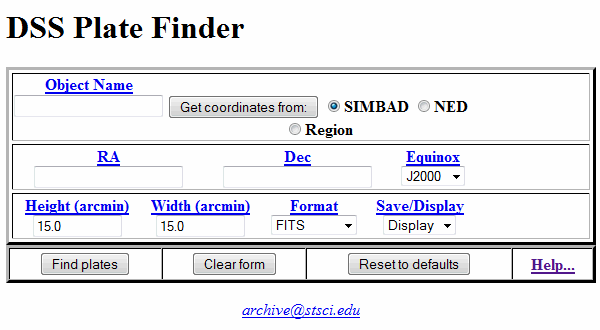
So sieht das Formular im Browser aus
Es folgt eine Erläuterung der einzelnen Eingabefelder:
Object name
Eingabe des gewünschten Objektes. Rechts daneben kann man per Radiobutton auswählen, aus welcher Datenbank die Koordinaten für das eingegebene Objekt herausgesucht werden sollen (Simbad oder NED). Mit der Einstellung "Region" kann man die Mittelpunktkoordinaten einer bestimmten Fotoplatte abrufen, dessen Namen man in das Feld "Object name" eingibt. Objekte folgender Kataloge können direkt eingegeben werden:
- M (Messier Katalog - Sternhaufen und Nebel)
- NGC (New General Catalog of Clusters and Nebula)
- IC (Index Catalog of Clusters and Nebula)
- Abell (Galaxienhaufen)
- UGC (Uppsala General Catalog - Galaxien)
- SAO (SAO Star Catalog - Sterne)
- HIP (Hipparcos Star Catalog - Sterne)
Mit einen Klick auf den Button "GET COORDINATES" wird die Anfrage gestartet. Wenn alles geklappt hat, wird die Seite neu aktualisiert, das Objekt wird oben genannt und in den Feldern "RA" und "Dec" erscheinen die Koordinaten des eingegebenen Objektes.
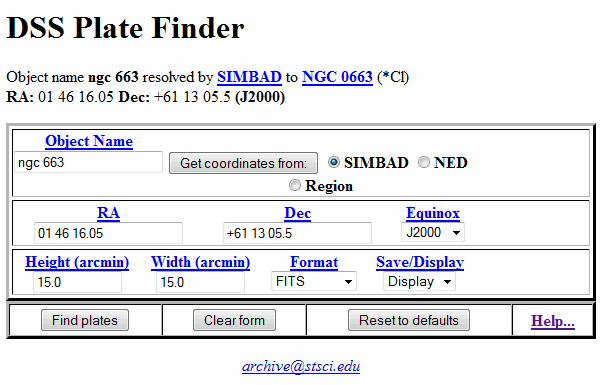
Nach Eingabe des Objektes (hier NGC 663) erscheinen unten seine Koordinaten
RA und Dec
Wurde ein Objekt eingegeben, erscheinen in diesen Feldern die Koordinaten des Objektes. Statt eines Objektes können die Koordinaten auch direkt in diese Felder eingegeben werden! Die Koordinaten beziehen sich immer auf den Mittelpunkt des herunterzuladenen Himmelsausschnittes! Folgende Formate sind erlaubt:
Dezimale Gradangabe:
185.63325 29.8959861111111
Stunden, Minuten und Sekunden:
12 22 31.98 29 53 45.55 12h22m31.98s 29d53m45.55s 12:22:31.98 +29:53:45.55 12h22′31.98" 29d53′45.55" 12h 22m 31.98s 29d 53m 45.55s 12h 22′ 31.98" 29d 53′ 45.55" 12h 22′ 31.98" -29d 53′ 45.55" 12h22′31".98 -29d53′45".55 12h22m31s.98 -29o53m45s.55 12h 22′ 31".98 -29d 53′ 45".55
Stunden/Grad und Minuten (ohne Sekunden):
12 22 29 53 12h22m +29d53m 12h22m 29d53m 12:22m 29:53m 12h22′ 29d53′ 12h 22m 29d 53m 12h 22′ 29d 53′ 12h 22′ -29d 53′
Bei der Rektaszension kann man hinter dem Gradwert ein "D" oder "d" setzen:
12d 22m 29d 53m
Rechts kann man noch die Epoche auswählen, auf die sich die Koordinaten beziehen (z. B. 1950 oder 2000).
Height und Width
Eingabe der Höhe und der Breite des herunterzuladenen Himmelsausschnittes in Bogenminuten. Es können maximal etwa 60 Bogenminuten (1 Grad) eingegeben werden. Die Voreinstellung beträgt 15 Bogenminuten.
File Format
Hier kann man das gewünschte Format festlegen, in dem der Himmelsausschnitt heruntergeladen werden soll:
- FITS
- GIF
- JPEG
- In-Line GIF
- PostScript
Save/Display
Hier kann man festlegen, ob die herunterzuladene Datei gleich im Browser erscheinen soll, oder ob sie direkt auf die Festplatte gespeichert werden soll. Im letzteren Fall öffnet sich dann vor dem Download ein Fenster, wo man den gewünschten Speicherort angibt.
Button "Find plates"
Hier klickt man drauf um die Suchanfrage zu starten. Die Seite wird neu aktualisiert und es erscheinen alle gefundenen DSS-Fotoplatten, auf der der eingegebene Himmelsausschnitt abgebildet ist.
Button "Clear form"
Löscht alle Eingaben im Formular
Button "Reset to defaults"
Löscht alle Eingabefelder und stellt die Standardwerte wieder her.
2. Die Platten-Ausgabeliste
Wenn die Suchanfrage erfolgreich war, erscheint eine Liste mit allem DSS-Fotoplatten, die den eingegebenen Himmelsausschnitt zeigen. Ein Beispiel:
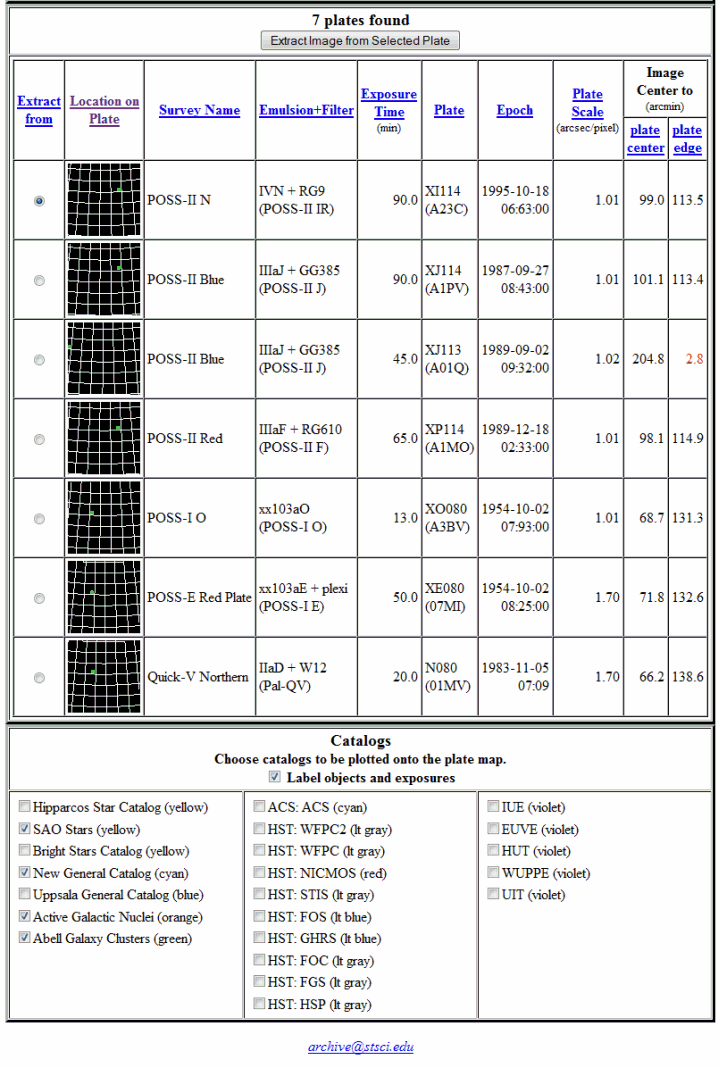
Die Liste mit den gefundenen Platten
Die einzelnen Spalten der Plattenliste:
Button "Extract Image from selected Plate"
Mit Klick auf diesen Button wird der eingegebene Himmelsausschnitt heruntergeladen. Achtung! Die Anfragen dauern immer etwas! Je größer der herunterzuladene Himmelsausschnitt ist, desto länger dauern diese Anfragen! Also bitte nicht gleich die Geduld verlieren; solange keine Fehlermeldung erscheint, wird die Anfrage auch bearbeitet!
Extract from
Hier wählt man die gewünschte Fotoplatte aus.
Location on Plate
Eine kleine Übersicht, wo sich der eingegebene Himmelsausschnitt auf der Platte befindet (dargestellt als grüner Punkt). Klickt man auf dieses Icon, dann erhält man eine genauere Übersicht über diese Fotoplatte.
Survey Name
Gibt an, welcher Generation die Fotoplatte ist. Siehe hier.
Emulsion + Filter
Angabe des benutzten Filmes und eventuelle Filter.
Exposure Time
Gibt an, wie lange die Fotoplatte belichtet wurde (in Minuten).
Plate
Der genaue Name der Fotoplatte
Epoch
Gibt das Jahr an, wann die Fotoplatte aufgenommen (dezimales Datum).
Plate Scale
Der Abbildungsmaßstab der Fotoplatte in Bogensekunden pro Pixel.
Image center to: Plate center
Gibt den Abstand des eingegebenen Ausschnittes (Mittelpunkt) vom Zentrum der Fotoplatte in Bogenminuten an.
Image center to: Plate edge
Gibt den Abstand des eingegebenen Ausschnittes (Mittelpunkt) vom Rand der Fotoplatte in Bogenminuten an.
3. Die Auswahl einer bestimmten Fotoplatte
Wenn die Plattenliste auf dem Bildschirm erscheint, kann man folgendes tun:
1. Man wählt mit Hilfe der Radiobuttons in der ersten Spalte "Extract from" eine Fotoplatte aus. Dann klickt man auf den Button "Extract Image from selected Plate" um den eingegebenen Himmelsausschnitt von dieser Fotoplatte herunterladen.
2. Man klickt auf die Miniübersicht der gewünschten Fotoplatte (Spalte "Location on Plate"). Dann erhält man eine genaue Übersicht über diese Fotoplatte die auch die auf ihr enthaltenen Objekte zeigt. Ein Beispiel:
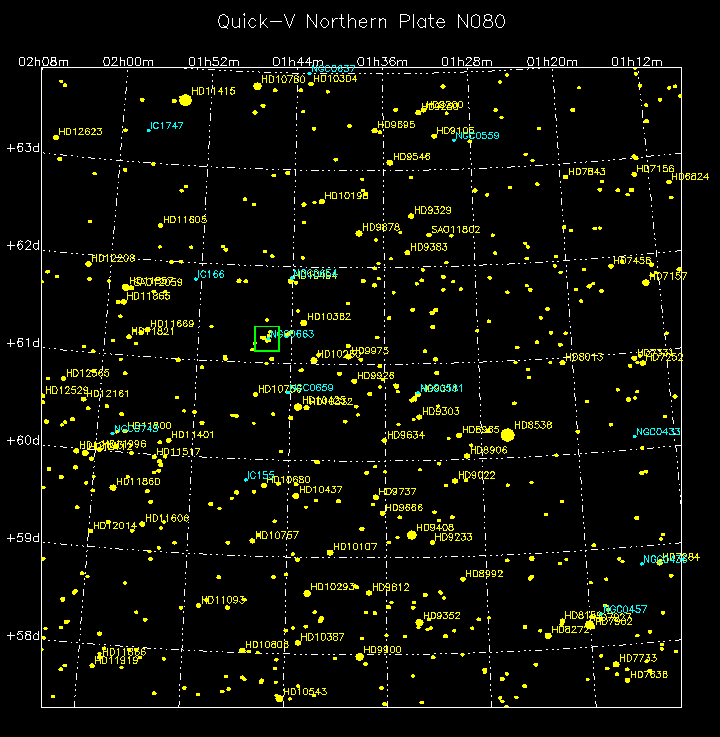
Übersicht der Fotoplatte N080
Der oben im Suchformular anhand der Koordinaten und der Größe eingebene Himmelsausschnitt wird in dieser Übersicht als grüner Kasten angezeigt. Diese Beispielübersicht der Fotoplatte N080 zeigt einen Ausschnitt von der Größe 15 mal 15 Bogenminuten, dessen Mittelpunktskoordinaten mit dem Sternhaufen NGC 663 identisch sind.
Man kann jetzt aber auch einen anderen Ausschnitt von dieser Fotoplatte wählen, indem man einfach mit der Maus irgendwo auf eine andere Stelle der Plattenübersicht klickt! Danach erscheint der neu gewählte Ausschnitt in dieser Übersicht. Gleichzeitig werden auch die Koordinaten oben im Suchformular aktualisiert! Wenn man den richtigen Ausschnitt gefunden hat, klickt man auf den Button "Extract Image from selected Plate" und der Download beginnt.